Dopo aver acceduto al portale online office hai molto spesso bisogno di trovare qualcosa, una certa attività o un post nel blog.
online office ti offre qualche opzione di ricerca che ti aiutano a raggiungere questo obbiettivo nel minor tempo possibile. Sono le seguenti:
- barra di ricerca,
- barra di filtro.
Barra di ricerca
Per accedere a questa barra utilizza l'icona  nell'angolo destro superiore.
Si apre la barra di ricerca con i moduli/strumenti elencanti in cui puoi effettuare la ricerca. Seleziona quelli necessari, inserisci una parola chiave o una combinazione e premi il tasto 'Enter'. La ricerca viene effettuata all'interno dei moduli/strumenti selezionati. Se desideri effettuare la ricerca all'interno di tutto il portale, deseleziona tutte le opzioni.
nell'angolo destro superiore.
Si apre la barra di ricerca con i moduli/strumenti elencanti in cui puoi effettuare la ricerca. Seleziona quelli necessari, inserisci una parola chiave o una combinazione e premi il tasto 'Enter'. La ricerca viene effettuata all'interno dei moduli/strumenti selezionati. Se desideri effettuare la ricerca all'interno di tutto il portale, deseleziona tutte le opzioni.
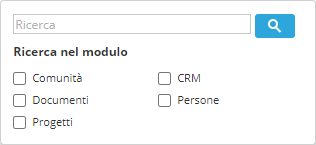
Qualche consiglio per facilitare la ricerca:
- Utilizza il carattere '*' per sostituire più caratteri nel criterio di ricerca. Ad esempio, se desideri trovare tutte le parole con 'A' all'inizio inserisci A*.
- Utilizza il carattere '?' per sostituire un carattere nel criterio di ricerca. Ad esempio, se non sei sicuro dell'ortografia corretta di una parola, ad esempio solu?ion.
Non è consigliato utilizzare i caratteri '*' e '?' all'inizio del criterio di ricerca inserito.
Barra di filtro

La barra di filtro è disponibile in tutti i moduli online office: 'Documenti', 'Progetti', 'CRM', 'Persone', 'Posta'.
Ti aiuta a trovare un documento, un contatto, un'attività, ecc. inserendo la parola chiave o utilizzando più parametri di ricerca in una volta.
Per cancellare un parametro di ricerca, ti basta cliccare sulla croce accanto al parametro inutile.
Per cancellare tutti i parametri, clicca sull'icona  .
.